
Googles relativt nya Nexus 6-smartphone är utan tvekan den bästa Nexus-enheten som hittills släppts, och en av de bästa Android-smarttelefonerna som finns tillgängliga idag. Den är full av funktioner, har bra batteriets livslängd och kör den senaste versionen av Android. Tyvärr har batteritekniken bara kommit så långt, och för dem som vill ha mer batterilivslängd från Nexus 6, här är några tips och knep för nybörjare.
Släppt i slutet av förra året Motorolas Nexus 6 är till skillnad från alla andra telefoner som finns tillgängliga från operatörer i USA. Den har en stor 5,96 tums Quad-HD-skärm, en kraftfull quad-core processor och mer, och det är alla drivna av ett stort 3,220 mAh batteri med en Turbo Charger i lådan för snabbare laddning. Batterilivslängd är inte ett problem för de flesta Nexus 6-ägare, men vi försöker att få ut mer av det ändå.
Läs: Nexus 6 Review: En månad med Googles flaggskepp
Idag har de flesta telefoner sällan mer än en dag, så med det här har vi några användbara tips, inställningar och förslag för att hjälpa ägarna att få ut det mesta av deras Nexus 6. Det har redan ledande batterilivslängd, men för dem söker ännu mer från sina smartphones här är hur man får bättre batterilivslängd med Google och Motorolas Nexus 6.

Från och med den ursprungliga Moto X släpptes 2013 har Motorola gjort ett utmärkt jobb med några snygga mjukvarufunktioner för de flesta av sina smartphones. Dessa är användbara, samtidigt som du klarar av att sippa på batteriet så att ägarna kan få ut så mycket som möjligt av sina telefoner så länge som möjligt. Saker som alltid lyssna lägen för handsfree röst kontroller med Moto Voice, aktiv visning och lite knep för att få en snabb blick på låsskärmen.
Läs: 80 Bästa Nexus 6 Apps
Det här kallas Ambient Display på Nexus 6, men jag använder inte det själv eftersom det ständigt orsakade mig att oavsiktligt ficka uppringningspersoner, eller slå på skärmen när jag inte ville. Till att börja med går det att gå in i inställningar> display> och stänga av Ambient-skärmen förlorar en funktion, men ger dig en stor ökning i batteriets livslängd. Nu vidare till andra viktiga saker.
Innan vi börjar är det värt att notera det första du vill göra är att använda laddaren som följde med Nexus 6. Den, i kombination med en del teknik inom enheten, kommer du att njuta av Qualcomm Quick Charge 2.0 som tillåter över 60 % snabbare laddning från tidigare år. När enheten är under 20% batteri har de en ny Turbo Charge som ger dig 8 timmars användning efter bara 15 minuter ansluten till väggen. Samma teknik finns i HTC One M9, Galaxy Note 4, DROID Turbo och några andra enheter som släpptes förra året.
Skärmens ljusstyrka och sömntid
Med den stora 5,96 tums 2 kHz HD-skärmen släckt visas Facebook-meddelanden, tweets, eller medan du surfar på webben blir det största avloppet på batteriet. Skärm Vid tidpunkten för batteris statistiksidan i inställningarna är viktigt, eftersom skärmen kommer att använda mer batteri än någonting annat. Du vill gå in i Inställningar> Display> Ljusstyrka och välj något som fungerar för dig. Auto är inte idealisk för att spara batterier, och jag använder någonstans runt 20-30% ljusstyrka själv.
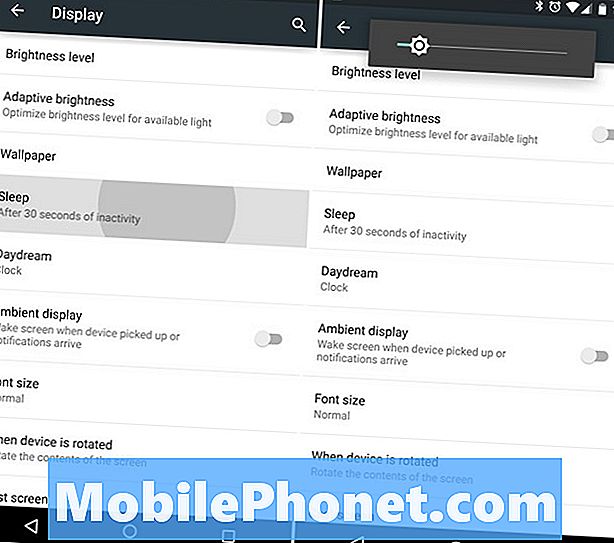
Samtidigt vill du också ställa in skärmens sömntid. Detta ställer in hur länge displayen kommer att stanna och tänds när den inte används. Många ställer bara en enhet på ett bord efter användning, och om det är inställt på två eller fem minuter, kommer batteriet att tömma när skärmen är på i minuter i taget utan anledning. Jag använder 30 sekunder personligen och sover alltid min skärm manuellt genom att slå strömmen efter användning istället för att bara ställa in enheten. Andra kan föreslå rubrik i utvecklingsalternativ och inaktivera alla animeringseffekter, vilket också kan öka batteriets livslängd till kostnaden för användargränssnittet och uppleva att den inte är så jämn eller vacker.
Plats och GPS
En annan stor dränering bortsett från den faktiska skärmen är platsdata och GPS. Dessa GPS-chips i telefonen kan ständigt prata med Facebook, Google Maps eller Navigation, och andra tredjepartsprogram och kommer att göra ett stort problem i batteritiden. Med Android 4.2 Jelly Bean Google ändras detta, och det är ännu bättre i Android 4.4 och Android 5.0 Lollipop.
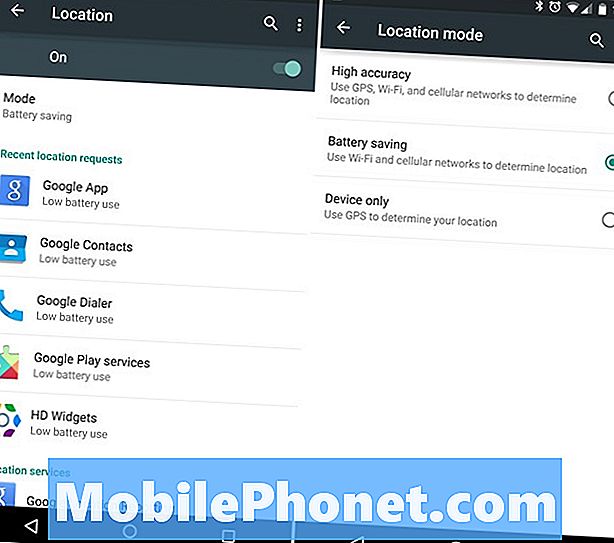
Gå till Inställningar> Plats> och ställ in läget till Batteribesparing. Detta använder WiFi och mobilnät för att bestämma platsen för din telefon, i stället för de krafthåriga GPS-chipsen i din enhet. Navigering kanske inte är lika exakt men verkar fortfarande fungera bra och får mig till platser när batterisparläget är aktiverat.
WiFi, Bluetooth och NFC
Det är också värt att notera att Wi-Fi är effektivare än vår mobila anslutning, så det är bäst att alltid vara på Wi-Fi hemma. För att inte tala om detta kommer du att använda ditt hem internet mot din smartphone dataplan. Har WiFi aktiverat när du behöver det, och av när du inte gör det, söker det inte ständigt efter en signal.
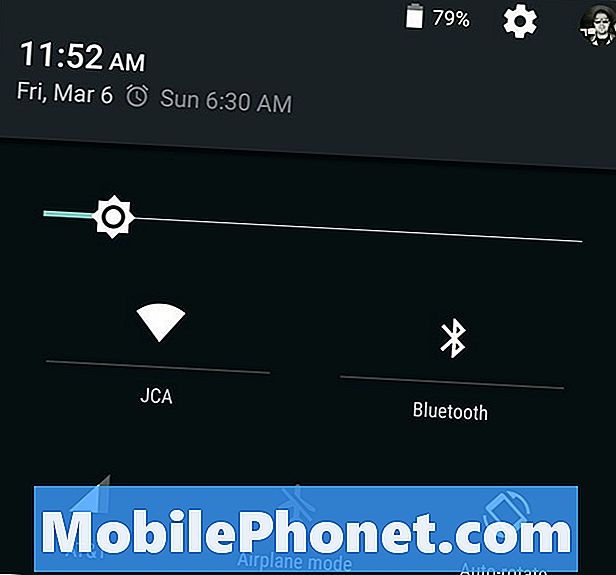
Jag stänger också av Bluetooth när jag inte kör eller lyssnar på musik, och NFC är inaktiverat i inställningar eftersom jag sällan använder någonting den har att erbjuda, förutom Google Wallet ibland.
Batterisparare (Android 5.0)
Nexus 6 kör för närvarande Android 5.0.1 Lollipop, och bör se Android 5.1 inom en snar framtid. Med Android 5.0 introducerade Google ett nytt batterisparläge som är ganska användbart och anpassningsbart, och det här är en ytterligare funktion som Nexus 6-ägare kan använda. Det stänger av icke-nödvändiga appar och tjänster när batteriet kommer till en viss punkt, för att spara så mycket som möjligt för viktiga saker som samtal och texter.
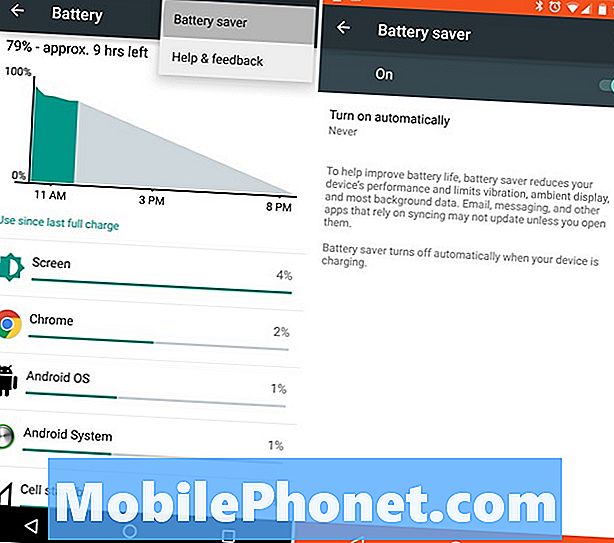
Batterisparare kan vara extremt användbar vid nödsituationer, långa nätter ute när du bara behöver ringa eller ringa eller bara allmänt vardagsläge där du har slut på batteriet men fortfarande behöver det väsentliga från en smartphone. Gå in i inställningar> batteri> och tryck på de tre prickarna längst upp till höger och välj batterisparare. Slå sedan på den. Många tredje partstillverkare erbjuder detta, och nu har Google bakt det direkt i lager Android.
Slutgiltiga tankar
Nexus 6 levereras redan med en Turbo Charger i lådan, men du kan få en annan från Motorola som kostar $ 34,99 och ökar batteriets livslängd med 8 timmar efter 15 minuters laddning. Jag har ett reservdelar till vardagsrummet och en högutladdare för bilen. När jag sitter runt, är min enhet ansluten för att maximera så mycket saft som möjligt när det är möjligt. Det är en vana, och något annat bör försöka. Det är dåligt att låta batteriet helt dränera ofta, så gör toppen för att hålla en hälsosam laddning på lång sikt.
Du kan alltid ta en bärbar batteripack också, när du är ute och om och behöver ladda din telefon. Få en av de många olika fantastiska bärbara batteriladdare som finns tillgängliga idag.


